Excel表格填空的下划线怎么样做出来?
1、方法一:利用shift和减号这两个,比如这里,我们可以使用这两个,来做出用于填空的下划线来,但是需要注意几点,有要求。
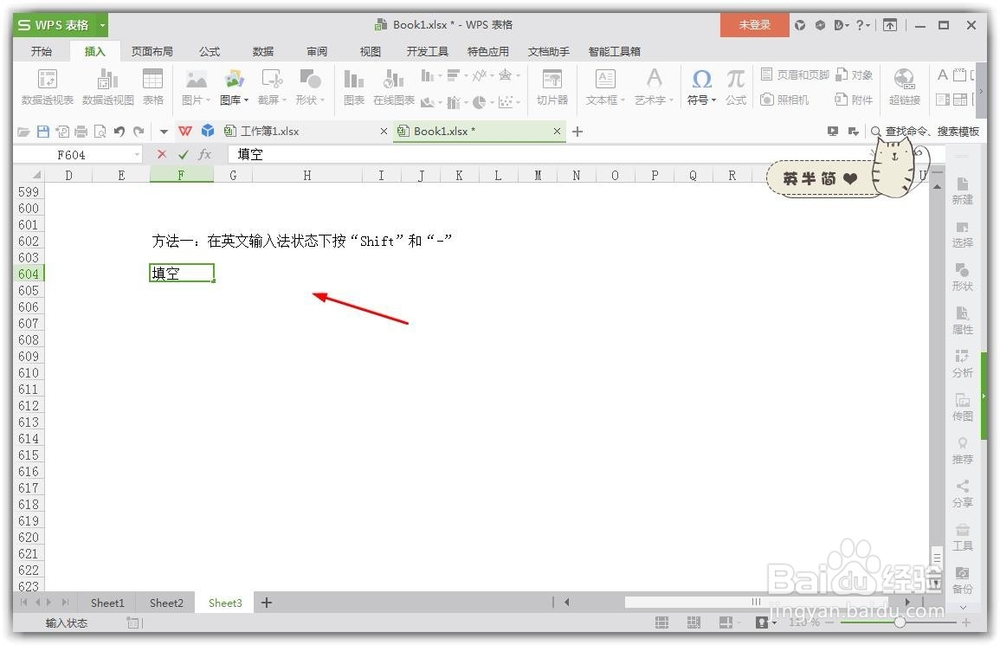
2、一点是,需要是在英文状态下的减号才可以,需要切换一下输入法,一点就是,这里用的是wps版本的,office版本的,也可以适用。
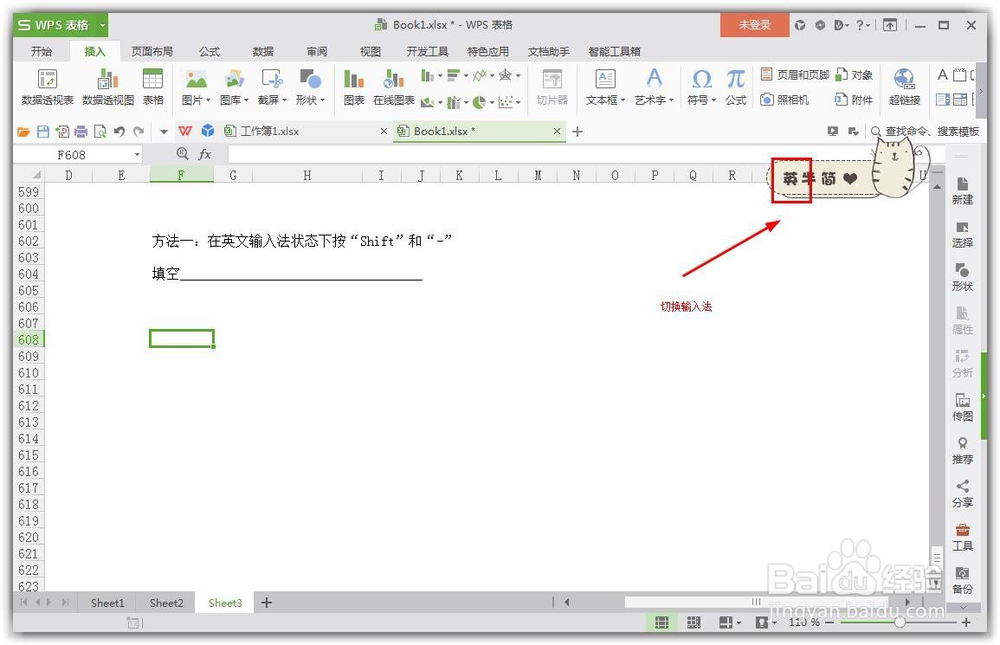
3、方法二:设置单元格格式,可以设置一下格式,格式的内容是,@*_ ,右键选择设置单元格格式,然后自定义输入就可以了。


4、不过也有一些需要注意一下,第一点是格式输入必须正确,三个符号@ * 和减号(英文状态下),还有一点是,只能是office版本的才可以。
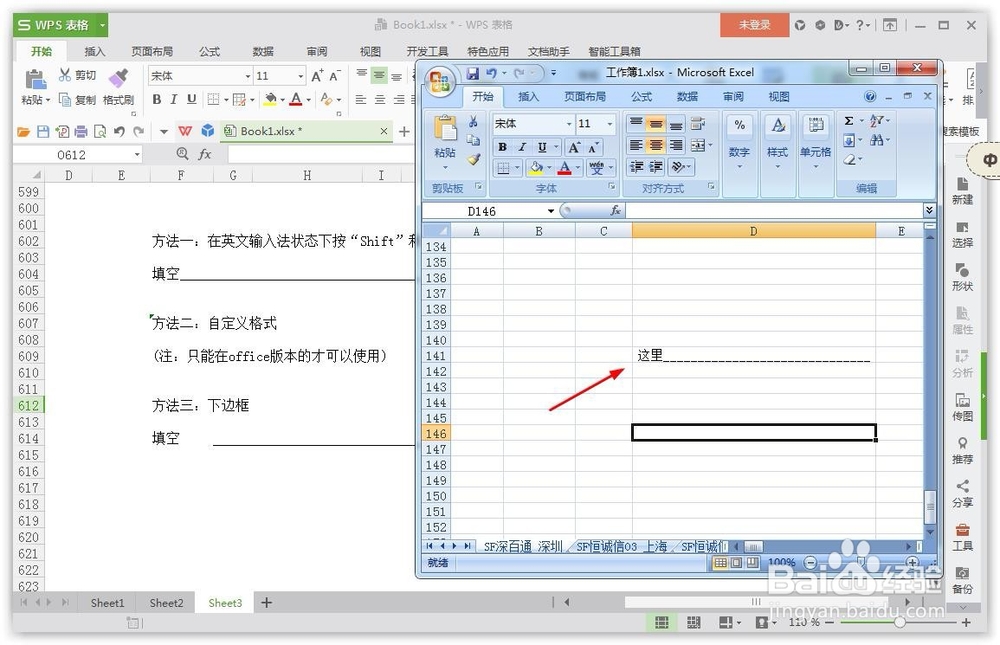
5、方法三:利用下边框的形式,比如我们可以选择一个内容区域,也就是选择单元格区域,然后呢,选择上方的下边框进行选择。
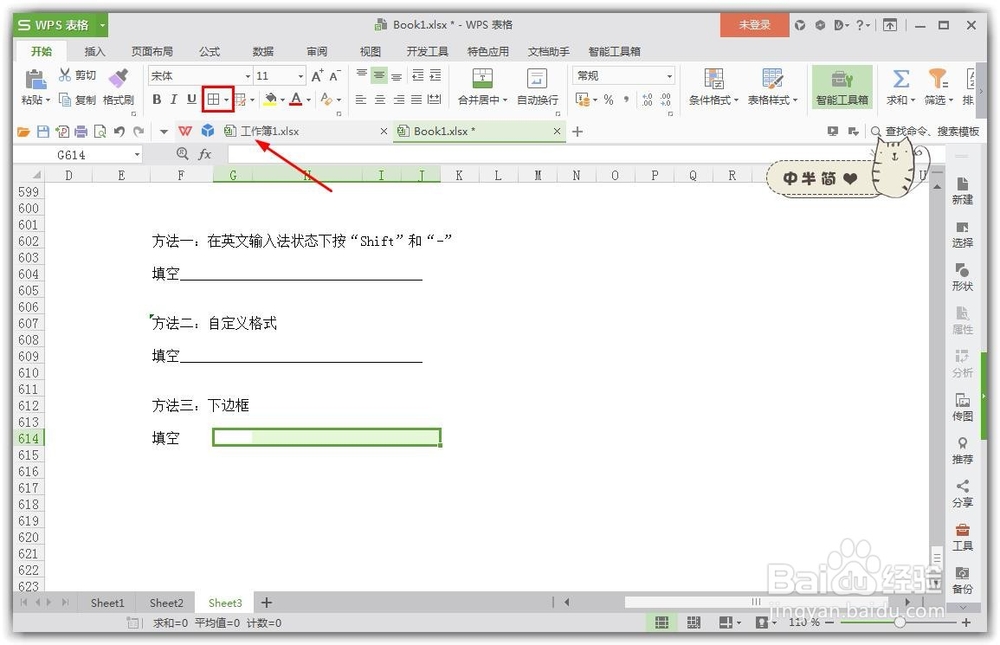
6、需要注意的一点是,这种方法,只是一个形式上的,也就是说,如果复制数据之后,到其他的地方,是没有下划线的,这只是一种形式。
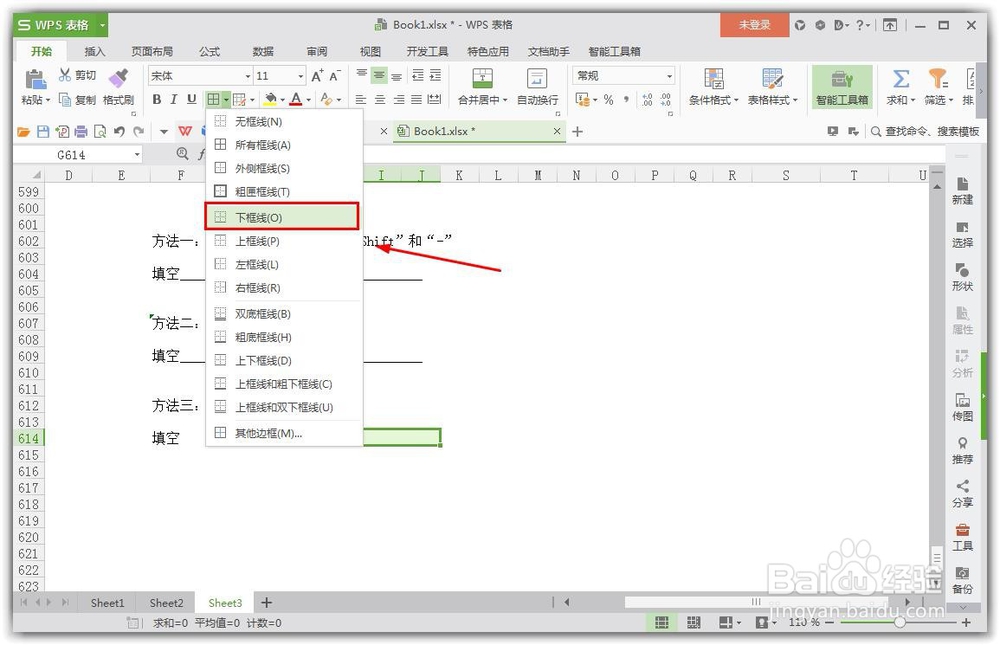
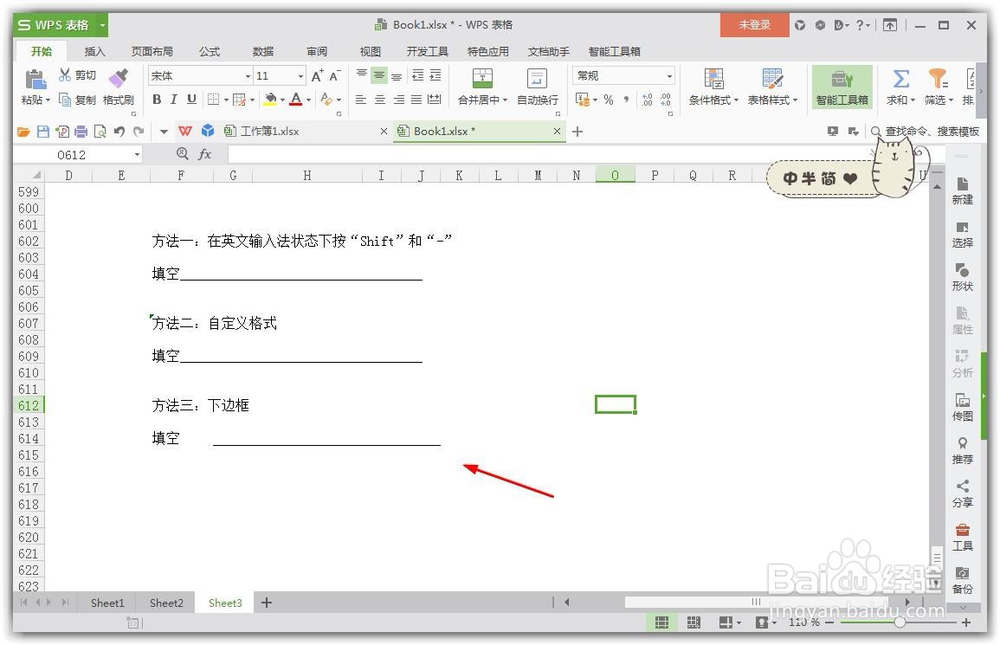
声明:本网站引用、摘录或转载内容仅供网站访问者交流或参考,不代表本站立场,如存在版权或非法内容,请联系站长删除,联系邮箱:site.kefu@qq.com。
阅读量:105
阅读量:20
阅读量:137
阅读量:161
阅读量:81